Aus welchen Gründen auch immer scheint Apple nicht daran interessiert zu sein, macOS mit bestimmten externen Monitoren „gut“ spielen zu lassen. Insbesondere sprechen wir über die Verwendung von 1440p-Monitoren, die an Ihren Mac angeschlossen sind, da die Skalierungsoptionen begrenzt sind. Wenn Sie standardmäßig durch die Anzeigeeinstellungen gehen, sieht der Text möglicherweise nicht so scharf aus und die Skalierung ist entweder komisch groß oder so klein, dass Sie das Bedürfnis verspüren, ein Mikroskop zu verwenden, nur um zu sehen, was auf dem Bildschirm angezeigt wird. Dies ist seit geraumer Zeit ein anhaltendes Problem, obwohl 1440p den Prozessor oder die GPU nicht so stark belastet wie die Verwendung eines 4K-oder sogar 5K-Displays. Und dabei sind noch nicht einmal die damit verbundenen Kosten für die Verwendung eines externen Monitors mit einer 4K-oder 5K-Auflösung im Vergleich zu dem, was Sie von einem 1440p-Monitor erhalten können, berücksichtigt.
Verwandte Lektüre
So aktivieren Sie 1440p Skalierung auf externen Monitoren auf M1-und M2-Macs mit BetterDisplay
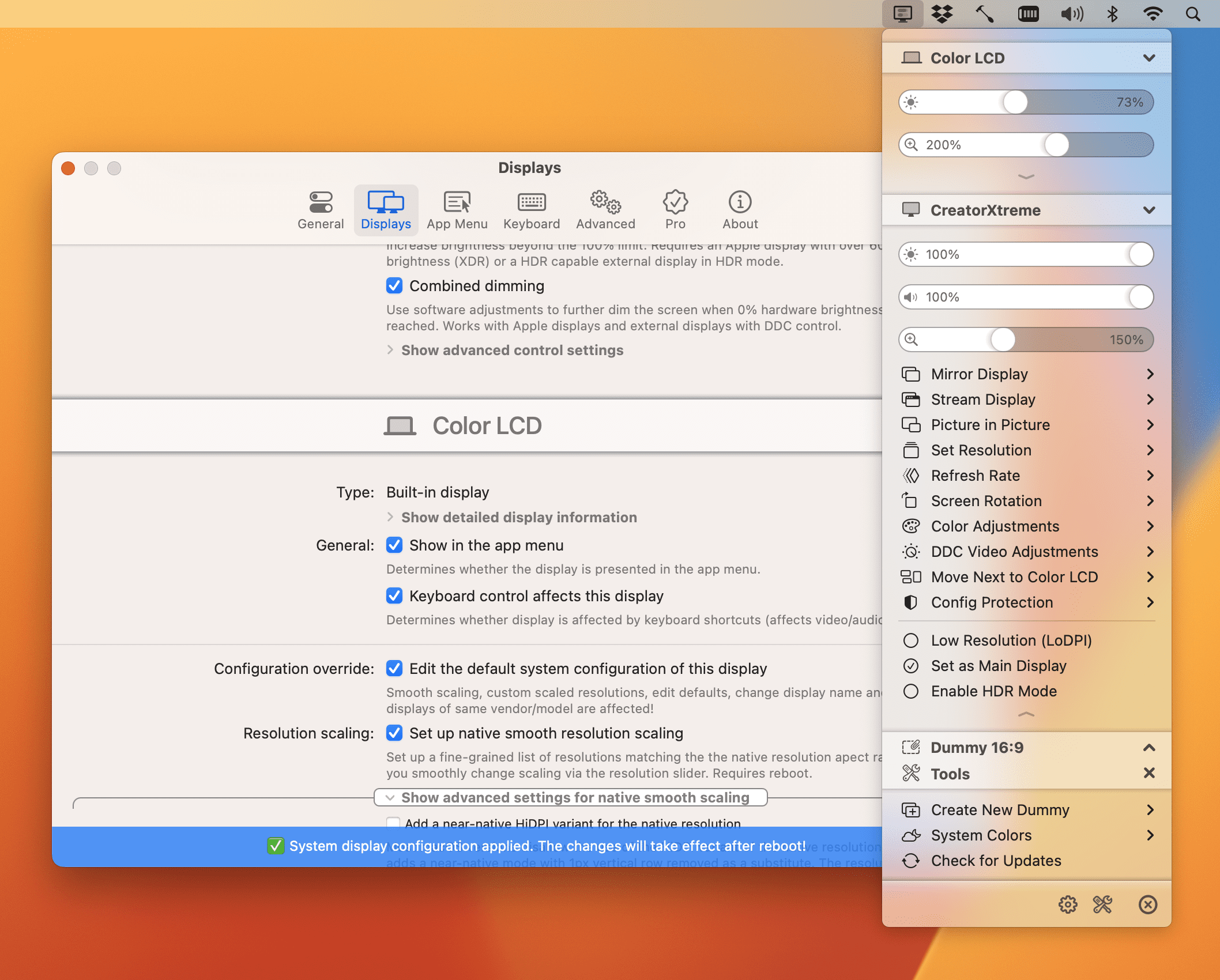
BetterDisplay ist eine relativ neue App, die verfügbar wird für Mac-Besitzer, und der Entwickler stellt die folgende Beschreibung bereit:
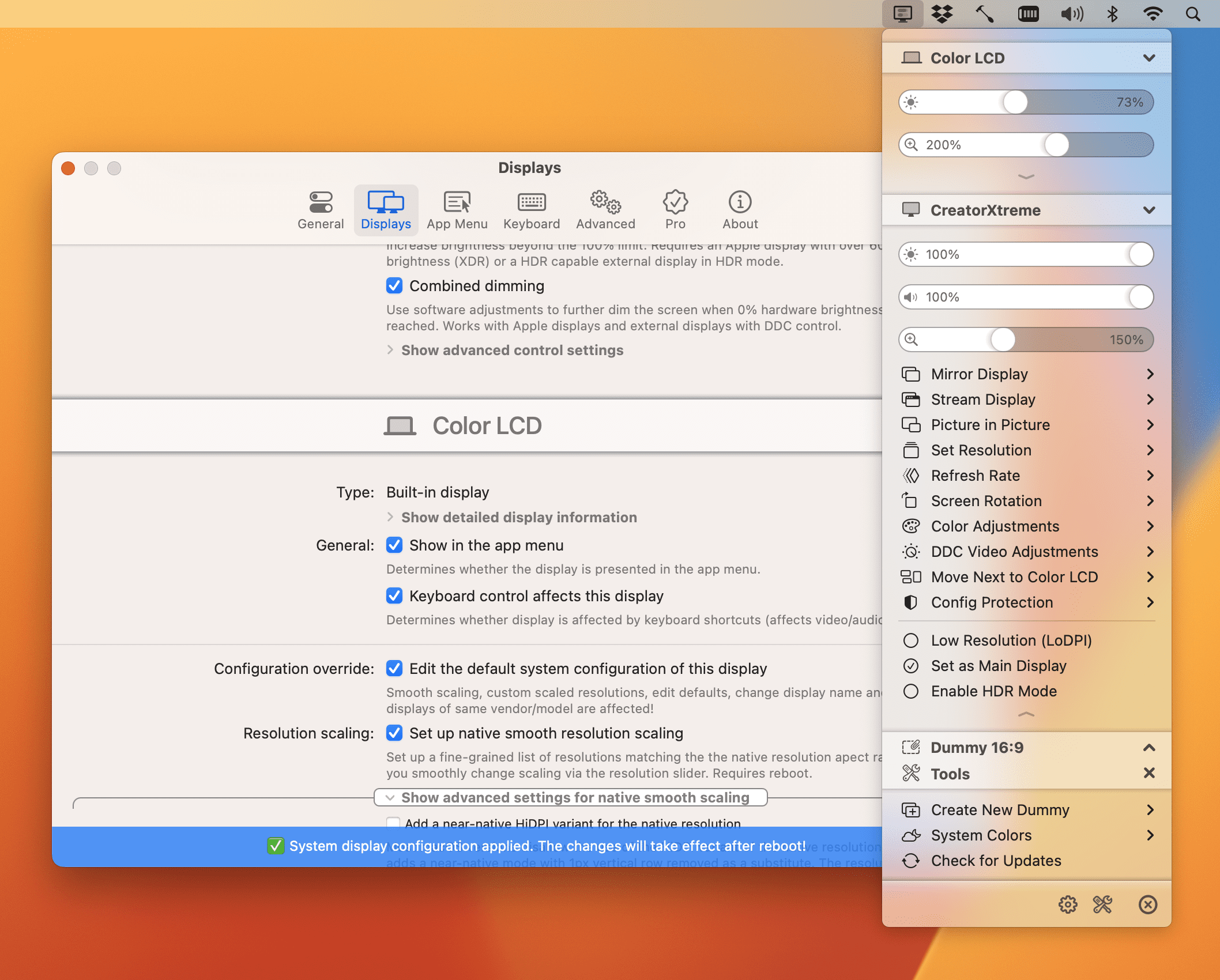
Damit können Sie Ihre Displays vollständig skalierbar machen Bildschirme, verwaltet Überschreibungen der Anzeigekonfiguration, ermöglicht Helligkeits-und Farbsteuerung, bietet XDR/HDR-Helligkeits-Upscaling (zusätzliche Helligkeit über 100 % für kompatible Displays mit Apple Silicon Macs), vollständiges Dimmen zu Schwarz, hilft Ihnen virtuelle Displays zu erstellen und zu verwalten (Dummies) für Ihren Mac, erstellt Bild-im-Bild Fenster Ihrer Displays und bietet Ihnen eine Vielzahl weiterer Funktionen, mit denen Sie die Einstellungen Ihres Displays einfach über das Menü verwalten können bar.
Und das Beste an all dem ist, dass BetterDisplay völlig kostenlos ist, sodass Sie Ihren 1440p-Monitor so betreiben können, wie Sie es möchten, ohne dafür bezahlen zu müssen noch mehr Geld dafür. So können Sie BetterDisplay einrichten und verwenden, um die 1440p-Skalierung auf externen Monitoren auf M1-und M2-Macs zu ermöglichen:
Laden Sie BetterDisplay herunter und installieren Sie es auf Ihrem Mac. Öffnen Sie nach der Installation die App. Klicken Sie in der Menüleiste auf das Symbol BetterDisplay. Klicken Sie rechts unten im Dropdown-Menü auf das Symbol Einstellungen (Zahnrad). Klicken Sie in der oberen Symbolleiste auf Displays. Klicken Sie bei Bedarf auf die Schaltfläche Zugriffsberechtigungen einrichten. Befolgen Sie die Schritte auf dem Bildschirm, um Zugriffsberechtigungen für die BetterDisplay-App bereitzustellen. Gehen Sie zurück zum BetterDisplay-Einstellungsfenster. Aktivieren Sie die Funktion Standardsystemkonfiguration dieses Displays bearbeiten unter dem Display, das Sie skalierbar machen möchten. Aktivieren Sie die Option Skalieren der nativen glatten Auflösung einrichten. Sie können auch Erweiterte Einstellungen für natives Smooth Scaling anzeigen öffnen und Eine nahezu native HiDPI-Variante für die native Auflösung hinzufügen aktivieren. Nachdem Sie die Anpassungen vorgenommen haben, klicken Sie unten im Fenster auf die Schaltfläche Änderungen übernehmen. Geben Sie Ihr Administratorkennwort ein. Starten Sie Ihren Mac neu. Stellen Sie nach dem Neustart Ihres Mac sicher, dass BetterDisplay geöffnet ist. Verwenden Sie die Schieberegler für die Auflösung, um den Desktop nach Ihren Wünschen zu skalieren.
Es sei darauf hingewiesen, dass es eine „Pro“-Version von BetterDisplay gibt, die Dinge wie Bild-in-Bild, Spiegelkonfiguration, erweiterte benutzerdefinierte Tastaturkürzel und mehr ermöglicht. Sie müssen jedoch nicht aus eigener Tasche bezahlen, bevor Sie die App ausprobieren, um zu sehen, ob sie für Sie funktioniert.
So aktivieren Sie die 1440p-Skalierung auf externen Monitoren auf M1-und M2-Macs mit SwitchResX
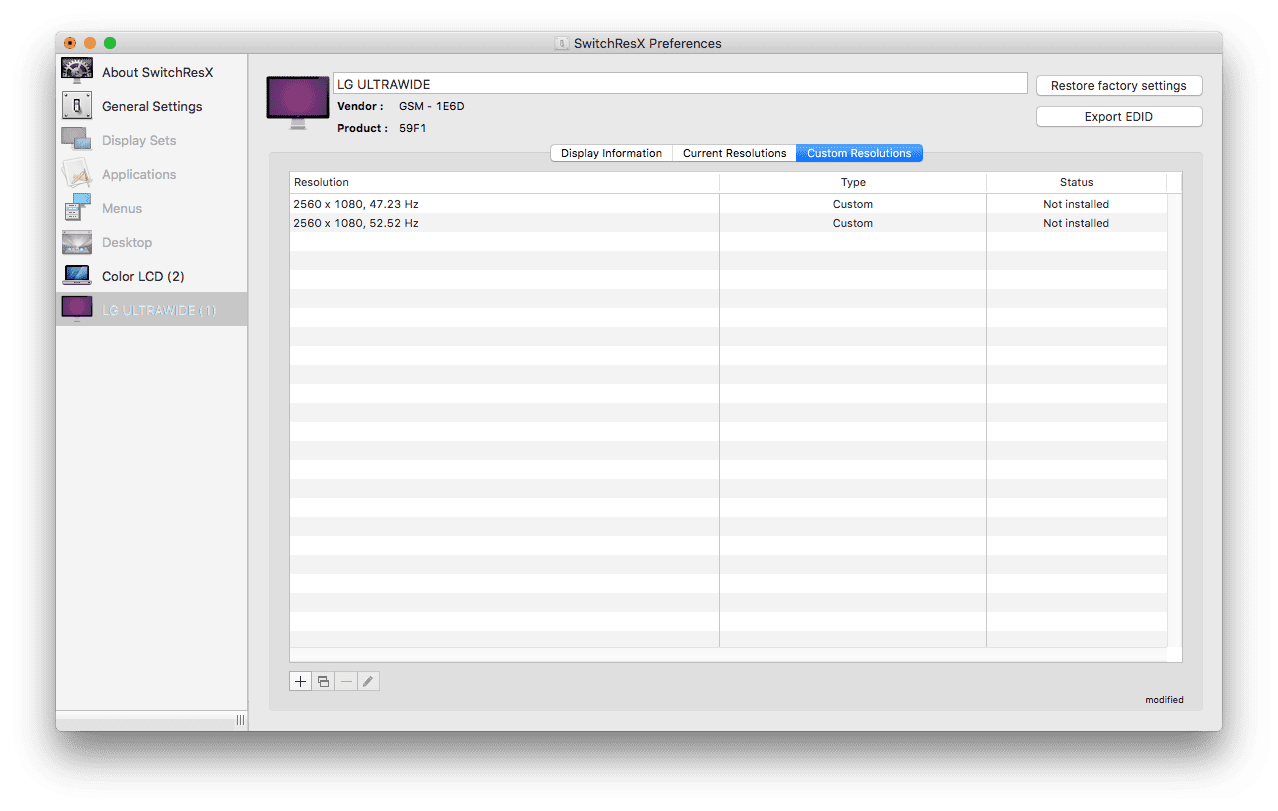
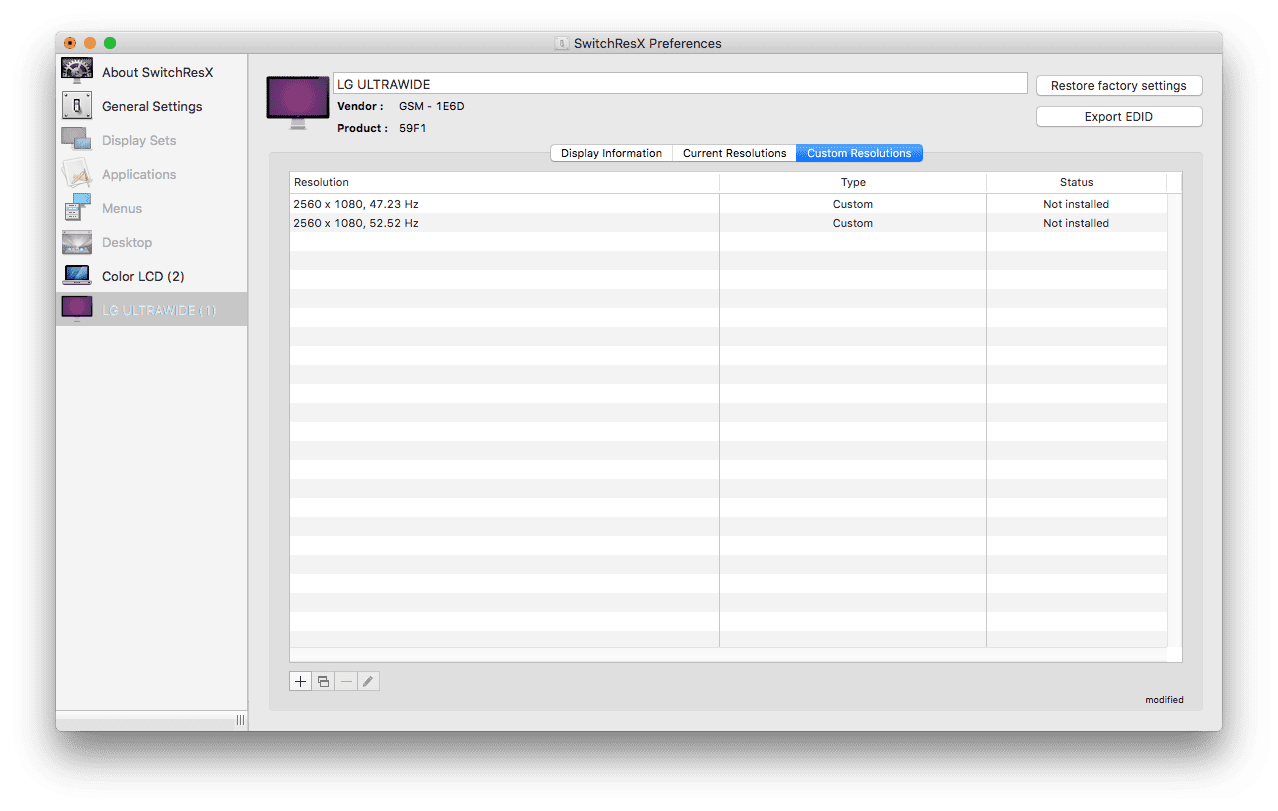
SwitchResX ist eines davon Mac-Anwendungen, die es schon seit geraumer Zeit gibt. Nur um eine Vorstellung davon zu bekommen, wie lange SwitchResX bereits verfügbar ist, können Sie zurückgehen und Versionen der App herunterladen, die mit macOS 8 kompatibel sind, damals, als die App „switchRes2“ hieß. Es wurde im Laufe der Jahre auch regelmäßig aktualisiert und deckte neue Versionen von macOS ab, auch als Apple mit dem Übergang von Intel zum Apple M1 und jetzt zum Apple M2 Chip begann.
Im Gegensatz zu BetterDisplay, das im Wesentlichen eine „Dummy“-Anzeige erstellt, die dann auf Ihrem Bildschirm angezeigt wird, SwitchResX ermöglicht es Ihnen tatsächlich, die notwendigen Änderungen in Apples App „Systemeinstellungen“ oder „Systemeinstellungen“ vorzunehmen. Um SwitchResX jedoch voll nutzen zu können, müssen Sie den Systemintegritätsschutz (SIP) deaktivieren. Dies wurde mit der Veröffentlichung von macOS X El Capitan eingeführt und „schützt das gesamte System, indem es die Ausführung von nicht autorisiertem Code verhindert.“
Wenn Sie OSX 10.11 oder höher ausführen, muss SIP deaktiviert werden. Gehen Sie wie folgt vor, um SIP zu deaktivieren:
Schalten Sie Ihren Mac aus. Schalten Sie Ihren Mac ein. Sobald Sie den Netzschalter drücken, drücken Sie CMD + R auf der Tastatur Ihres Macs. Öffnen Sie im Wiederherstellungsmodus ein Terminalfenster. Geben Sie den folgenden Befehl ein: csrutil disable Drücken Sie die Eingabetaste. Starten Sie Ihren Mac neu.
Wenn der Systemintegritätsschutz (SIP) deaktiviert ist, können Sie jetzt alle Vorteile von SwitchResX nutzen. So können Sie die notwendigen Anpassungen vornehmen, um die 1440p-Skalierung auf externen Monitoren auf M1-und M2-Macs mit SwitchResX zu aktivieren:
Nachdem Ihr Mac neu gestartet wurde, öffnen Sie die SwitchResX-App. Wählen Sie den Tab Benutzerdefinierte Auflösungen aus. Klicken Sie unten rechts auf die Schaltfläche +. Passen Sie die Einstellungen basierend auf der Größe Ihres Monitors an. Klicken Sie unten rechts auf die Schaltfläche OK. Schließen Sie SwitchResX. Wenn Sie dazu aufgefordert werden, speichern Sie die vorgenommenen Änderungen. Starten Sie Ihren Mac neu.
Nachdem Ihr Mac neu gestartet wurde, sollten Sie in der App”Systemeinstellungen”(oder”Systemeinstellungen”) auf Ihrem Mac in den Display-Einstellungen Anpassungen an der Auflösung Ihres externen Monitors vornehmen können.
So aktivieren Sie die 1440p-Skalierung auf externen Monitoren auf M1-und M2-Macs Problemumgehung
Obwohl es schön ist, Anwendungen von Drittanbietern wie BetterDisplay und SwitchResX zur Verfügung zu haben, Dies sind nicht die einzigen Möglichkeiten, die 1440p-Skalierung auf externen Monitoren auf M1-und M2-Macs zu aktivieren. Wie sich herausstellt, gibt es eine Problemumgehung, die den HiDPI-Modus aktiviert, ohne dass eine dieser anderen Apps heruntergeladen und konfiguriert werden muss. Dies ist hilfreich für diejenigen, die entweder nicht mit den Einstellungen von BetterDisplay herumspielen oder den Systemintegritätsschutz (SIP) nicht deaktivieren möchten, um SwitchResX zu verwenden.
Öffnen Sie die App Systemeinstellungen auf Ihrem Mac, während Sie mit einem externen Monitor verbunden sind. Klicken Sie in der linken Seitenleiste auf Displays. Halten Sie auf Ihrer Tastatur die Wahltaste gedrückt. Wählen Sie die Option 4K-Auflösung aus. Klicken Sie auf das Pop-up-Menü neben Rotation. Wählen Sie 90 Grad für die Drehung aus. Ihr Mac wird Sie fragen, ob Sie die Einstellungen beibehalten möchten, klicken Sie auf nichts. Warten Sie einige Sekunden, bis der Monitor zur „normalen“ Rotation zurückkehrt.
Nachdem sich Ihr Monitor wieder in seiner „normalen“ Drehung befindet, befindet er sich im HiDPI-Modus, und Sie können jetzt die Textskalierung anpassen, genau wie bei einem MacBook Bildschirm oder an einen Apple-Monitor wie das Studio Display angeschlossen. Die einzigen zwei Haken laut diesem Reddit-Thread sind, dass Ihr Monitor ausgestattet sein muss mit HDMI 2.0 oder höher, und wenn Sie einen Monitor mit einer höheren Bildwiederholfrequenz verwenden, wird diese auf 60 Hz begrenzt, da macOS nur 4K/60-Hz-Ausgabe unterstützt.


Andrew ist ein freiberuflicher Autor, der an der Ostküste der USA lebt.
Er hat im Laufe der Jahre für eine Vielzahl von Websites geschrieben , darunter iMore, Android Central, „TNGD“ und einige andere. Jetzt verbringt er seine Tage damit, für ein HLK-Unternehmen zu arbeiten, während er nachts als freiberuflicher Autor arbeitet.